ჩართეთ Drive ბიბლიოთეკაში Windows 10-ში
როგორ ჩავრთოთ დისკი ბიბლიოთეკაში Windows 10-ში
Windows 7-ით მაიკროსოფტმა წარმოადგინა ბიბლიოთეკები: Explorer-ის გარსის მშვენიერი ფუნქცია, ეს საშუალებას გაძლევთ დააჯგუფოთ მრავალი საქაღალდე ერთ ხედში, მაშინაც კი, თუ ისინი განლაგებულია სხვადასხვა ადგილას ტომები. ბიბლიოთეკებში ძიება ასევე ძალიან სწრაფია, რადგან Windows ახორციელებს ბიბლიოთეკის შიგნით შეტანილი ყველა მდებარეობის ინდექსირებას. აი, როგორ დაამატოთ დისკი თქვენს ბიბლიოთეკაში.
რეკლამა
როდესაც ვფიქრობთ ჩვენი ფაილების ერთ ადგილას ორგანიზებაზე, ჩვენ ვქმნით საქაღალდეს. მაგრამ იცით, რა შეიძლება გაკეთდეს, თუ გვსურს ყველა ჩვენი მნიშვნელოვანი საქაღალდის ერთ ადგილზე შეჯერება? კარგად, თქვენ უბრალოდ განაგრძეთ და შექმენით ბიბლიოთეკა.
თქვენ შეგიძლიათ განსაზღვროთ ბიბლიოთეკები Windows 10-ში, როგორც საქაღალდეების ვირტუალური კოლექცია, რომელსაც შეუძლია გააუმჯობესოს მისი მომხმარებლების სამუშაო გამოცდილება. ასევე შესაძლებელი ხდება სხვადასხვა ტომზე განთავსებული საქაღალდეების ნახვა მათი ერთ პანელში დაჯგუფებით.
ნაგულისხმევად, Windows 10-ს გააჩნია შემდეგი ბიბლიოთეკები:
- დოკუმენტები
- მუსიკა
- სურათები
- ვიდეოები
- კამერის როლი
- შენახული სურათები

შენიშვნა: თუ ბიბლიოთეკების საქაღალდე არ ჩანს თქვენს File Explorer-ში, იხილეთ სტატია:
ჩართეთ ბიბლიოთეკები File Explorer-ის სანავიგაციო პანელში Windows 10-ში
შემდეგი ბიბლიოთეკები ნაგულისხმევად არის მიმაგრებული ნავიგაციის პანელზე:
- დოკუმენტები
- მუსიკა
- სურათები
- ვიდეოები

ასევე, შეამოწმეთ როგორ გადავიტანოთ ბიბლიოთეკები ამ კომპიუტერის ზემოთ Windows 10-ში.
დღევანდელი სტატია განმარტავს ნაბიჯებს, რომლებიც უნდა დაიცვათ დისკის Windows 10 ბიბლიოთეკაში ჩასართავად.
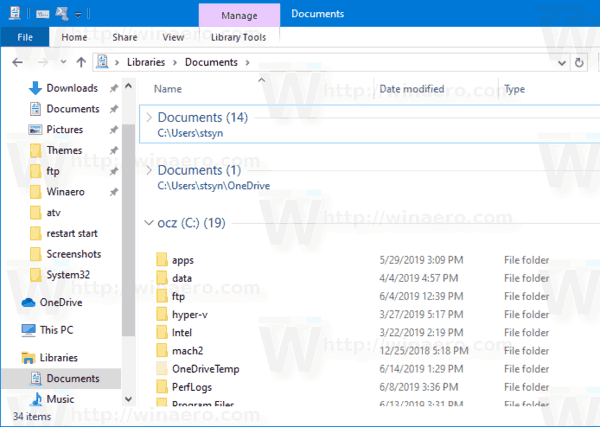
Windows 10-ის ბიბლიოთეკაში დისკის ჩასართავად,
- გადადით თქვენს ბიბლიოთეკების საქაღალდეში File Explorer-ით. რჩევა: მაშინაც კი, თუ არ გაქვთ ბიბლიოთეკები ნავიგაციის პანელში მარცხნივ, შეგიძლიათ დააჭიროთ Win + R კლავიშებს და ჩაწეროთ shell: Libraries Run ველში. შეიტყვეთ მეტი shell: ბრძანებების შესახებ.

- დააწკაპუნეთ ბიბლიოთეკაზე მარჯვენა ღილაკით და აირჩიეთ Თვისებები კონტექსტურ მენიუში.
- "თვისებები" დიალოგში დააწკაპუნეთ დამატება ღილაკი.
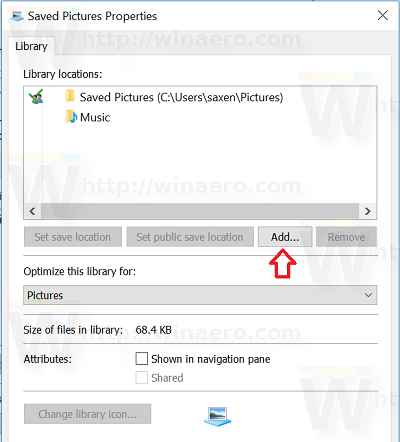
- ნავიგაცია ეს კომპიუტერის ადგილმდებარეობა.
- ორჯერ დააწკაპუნეთ სიაში დისკზე მის გასახსნელად.

- Დააკლიკეთ 'ჩართეთ საქაღალდეარჩეული დისკის თქვენს ბიბლიოთეკაში დასამატებლად.
თქვენ დაასრულეთ!
ბიბლიოთეკაში საქაღალდის დამატების ალტერნატიული გზა არსებობს.
დაამატეთ Drive ბიბლიოთეკაში ბიბლიოთეკის მართვის პარამეტრის გამოყენებით
- გადადით თქვენს ბიბლიოთეკების საქაღალდეში File Explorer-ით.
- აირჩიეთ საჭირო ბიბლიოთეკა.
- გადართვა '-ზეᲛართვა"ჩანართი ქვეშ"ბიბლიოთეკის ხელსაწყოები“ ლენტში.
- დააწკაპუნეთ 'ბიბლიოთეკის მართვაღილაკი ეკრანის მარცხენა მხარეს.
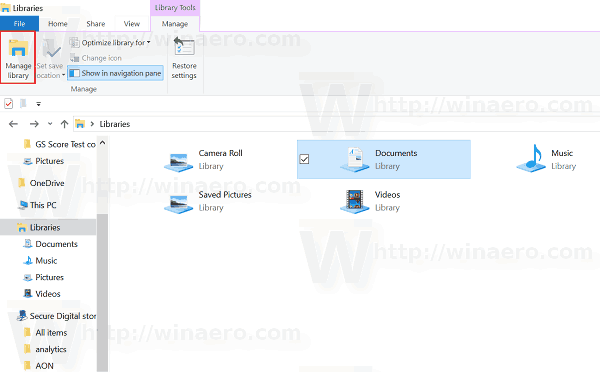
- შემდეგ დიალოგში დააწკაპუნეთ 'დამატება' ღილაკი.
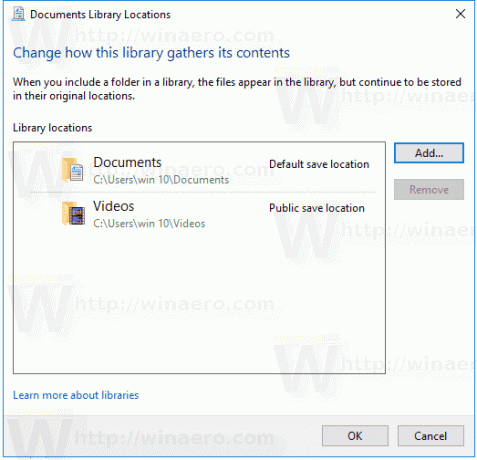
- ნავიგაცია ეს კომპიუტერის ადგილმდებარეობა.
- ორჯერ დააწკაპუნეთ სიაში დისკზე მის გასახსნელად.

- Დააკლიკეთ 'ჩართეთ საქაღალდეარჩეული დისკის თქვენს ბიბლიოთეკაში დასამატებლად.
თქვენ დაასრულეთ!
შენიშვნა: Windows 10 საშუალებას გაძლევთ დაამატოთ 50-მდე მდებარეობა ბიბლიოთეკაში. შეგიძლიათ დაამატოთ ლოკალური დისკი ბიბლიოთეკაში, გარე USB დისკზე ან SD ბარათზე (დაწყებული Windows 8.1), ქსელის მდებარეობა (გამოყენებით ვინაერო ბიბლიოთეკარი მაგრამ ის არ იქნება ინდექსირებული). თქვენ არ შეგიძლიათ ბიბლიოთეკებში შეიტანოთ NAS-ში შენახული საქაღალდეები ან ქსელში მიმაგრებული შენახვის მოწყობილობები. ასევე, თქვენ არ შეგიძლიათ დაამატოთ DVD დისკი. ეს არის შეზღუდვები დიზაინით.
თუ ეს სტატია თქვენთვის სასარგებლო აღმოჩნდა, არ დაგავიწყდეთ თქვენი აზრების გაზიარება ქვემოთ მოცემულ კომენტარებში. თქვენი გამოხმაურება ძალიან მისასალმებელია.
Დაკავშირებული სტატიები:
- Windows 10-ში ბიბლიოთეკის ნაგულისხმევი პარამეტრების აღდგენა
- წაშალეთ საქაღალდე ბიბლიოთეკიდან Windows 10-ში
- Windows 10-ში ბიბლიოთეკების საქაღალდის გადარქმევა
- შეცვალეთ ბიბლიოთეკების საქაღალდის ხატულა Windows 10-ში
- დაამატეთ ბიბლიოთეკის მართვის კონტექსტური მენიუ Windows 10-ში
- ჩართეთ საქაღალდე ბიბლიოთეკაში Windows 10-ში
- Windows 10-ში ნაგულისხმევი ბიბლიოთეკების ხატების შეცვლა
- როგორ ხელახლა შეუკვეთოთ საქაღალდეები ბიბლიოთეკის შიგნით Windows 10-ში
- როგორ შევცვალოთ ბიბლიოთეკის შიგნით საქაღალდის ხატულა
- დაამატეთ ან წაშალეთ ბიბლიოთეკა ნავიგაციის პანელიდან Windows 10-ში
- დააყენეთ ნაგულისხმევი შენახვის მდებარეობა ბიბლიოთეკისთვის Windows 10-ში
- დაამატეთ ცვლილების ხატულა ბიბლიოთეკის კონტექსტურ მენიუში Windows 10-ში
- დაამატეთ ოპტიმიზებული ბიბლიოთეკა კონტექსტურ მენიუში Windows 10-ში
- წაშალეთ Include in Library Context Menu in Windows 10



